电脑版腾讯在线文档Excel表格设置下拉选项的方法
时间:2023-07-11 11:17:23作者:极光下载站人气:2528
腾讯文档是十分好用的一款在线编辑工具,大家在使用的过程中常常会进行文档的编辑和表格数据的录入,有些时候我们需要在表格中选择性的进行数据的输入,那么我们可以设置一下下拉选项,你可以设置其中一个单元格的下拉选项,也可以设置一列的下拉选项,我们在设置下拉选项的时候,输入自己需要选择的内容,以及可以为内容进行颜色的添加来区分选择项,是一个十分实用的功能,下方是关于如何使用电脑版的腾讯文档设置下拉选项的具体操作方法,如果你需要的情况下可以看看方法教程,希望对大家有所帮助。
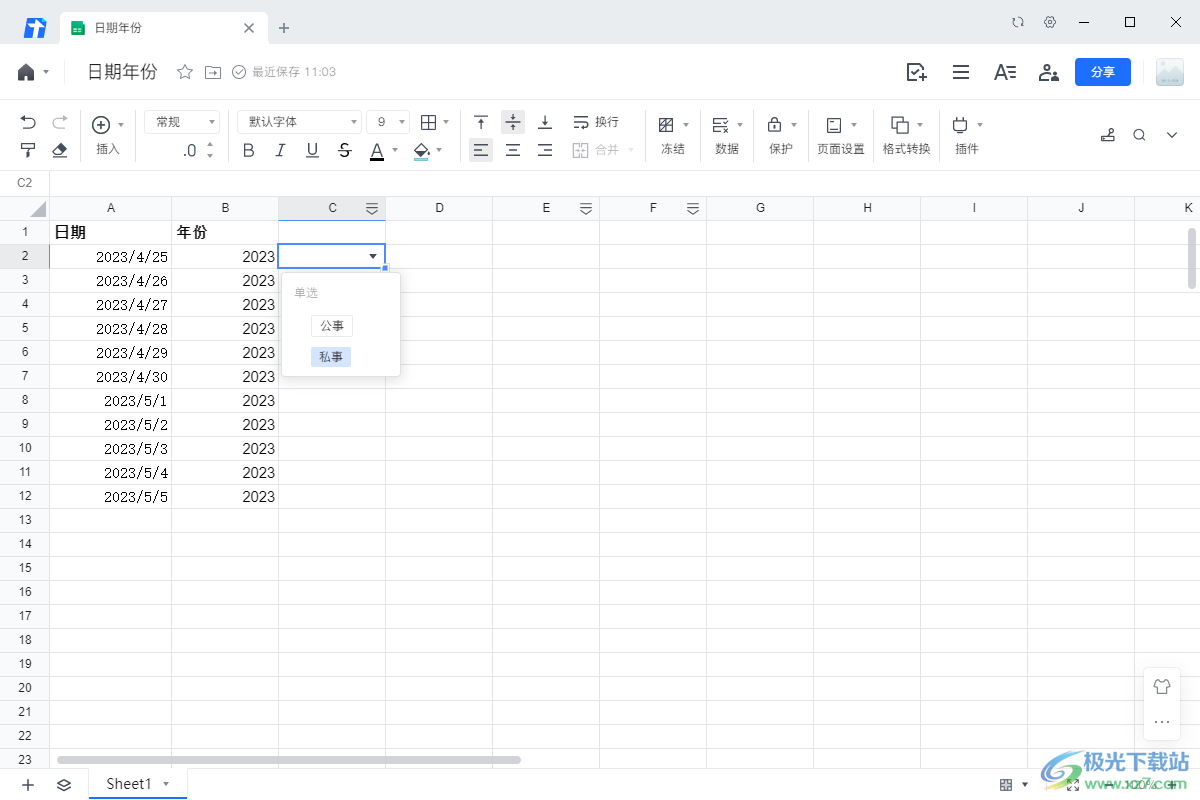
方法步骤
1.将腾讯文档进行点击之后,我们将需要进行设置的表格点击进入。
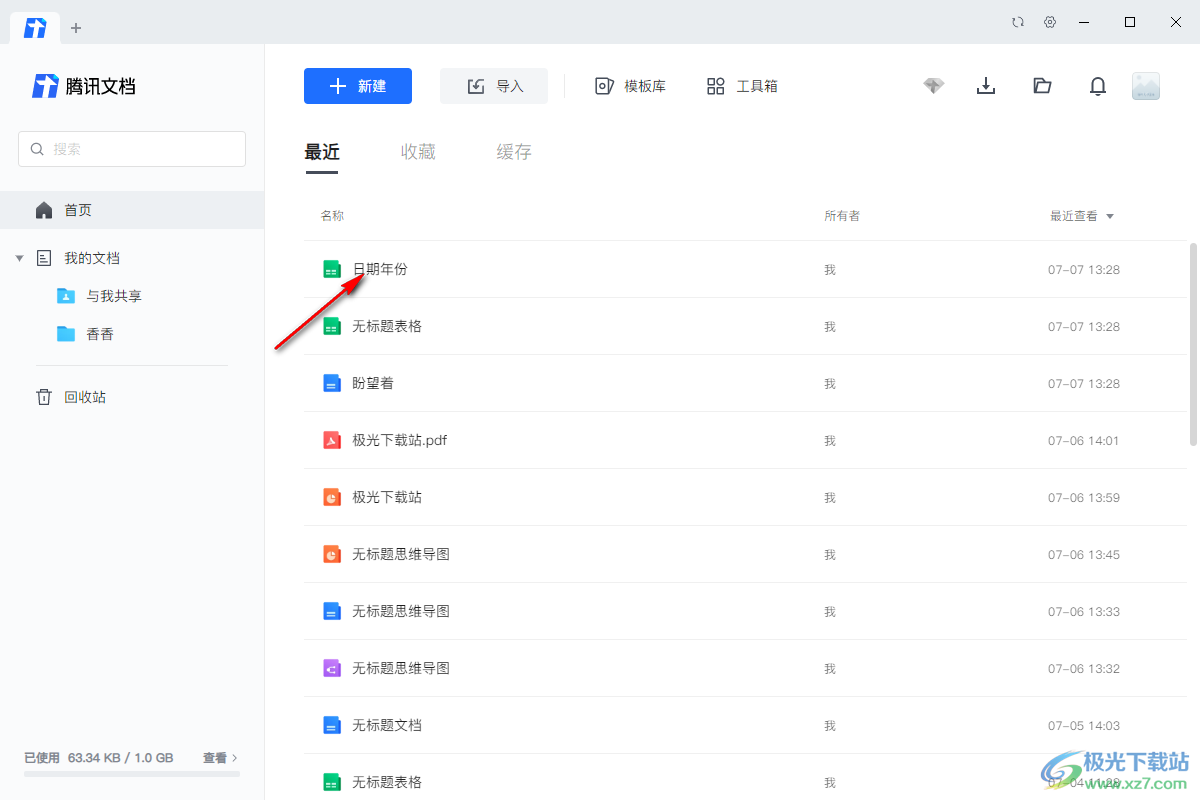
2.进入到编辑页面中,在上方工具栏中将【数据】栏目选项用鼠标左键点击打开。
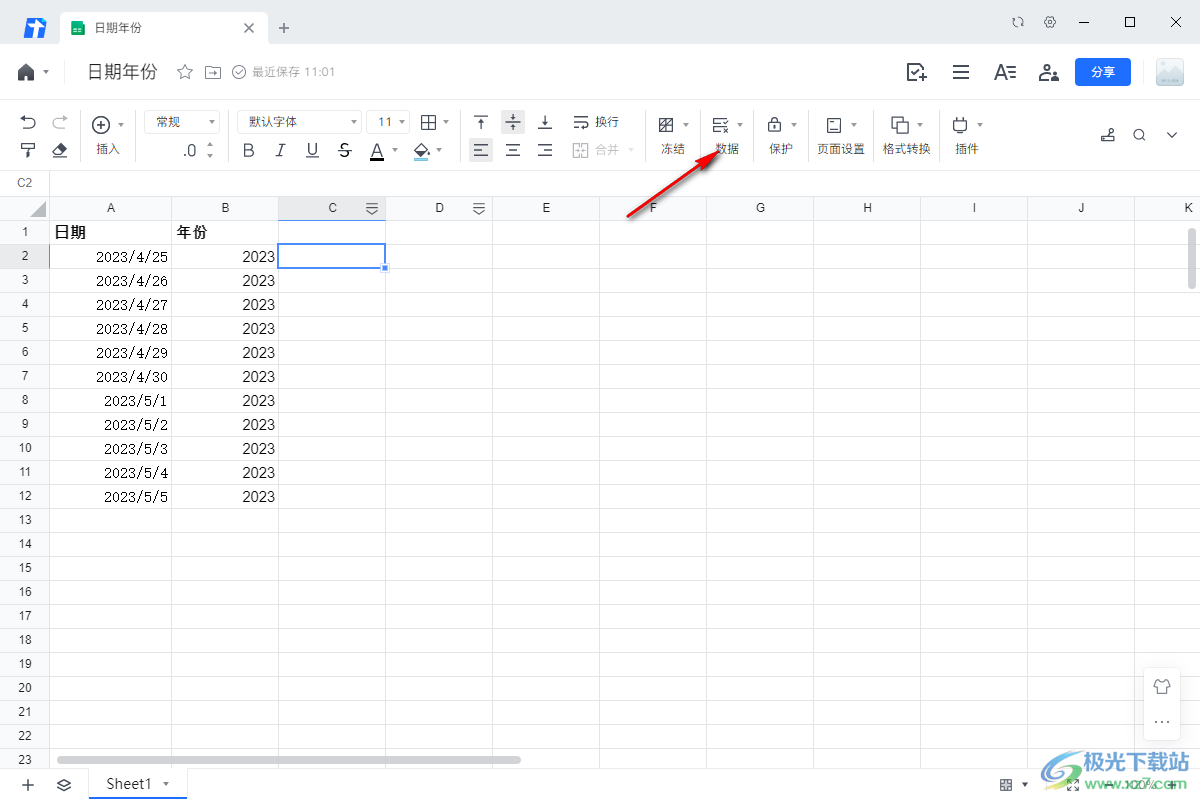
3.接着,我们可以看到在数据的子选项中有【数据】功能,再次点击【数据】的下拉图标,选择子选项中的【数据验证】。
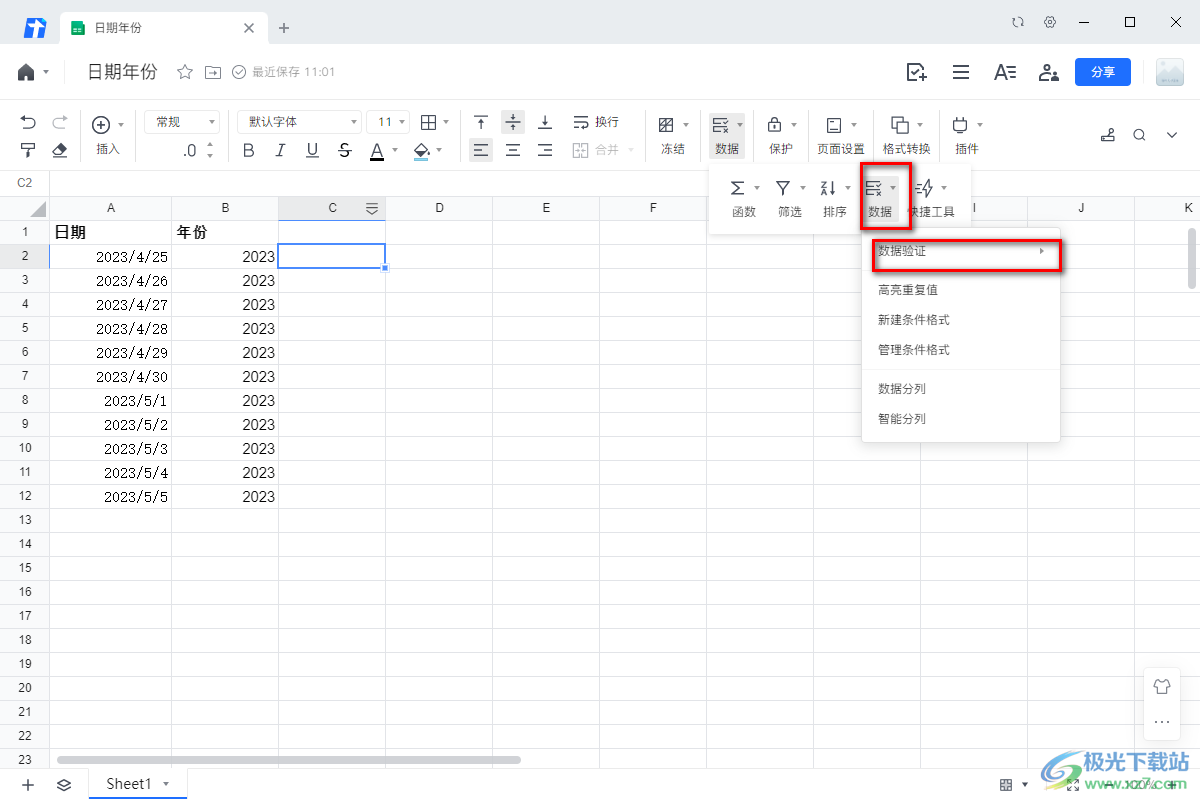
4.接着,在【数据验证】的子选项下,再选择进入到【下拉选项】窗口中进行设置。
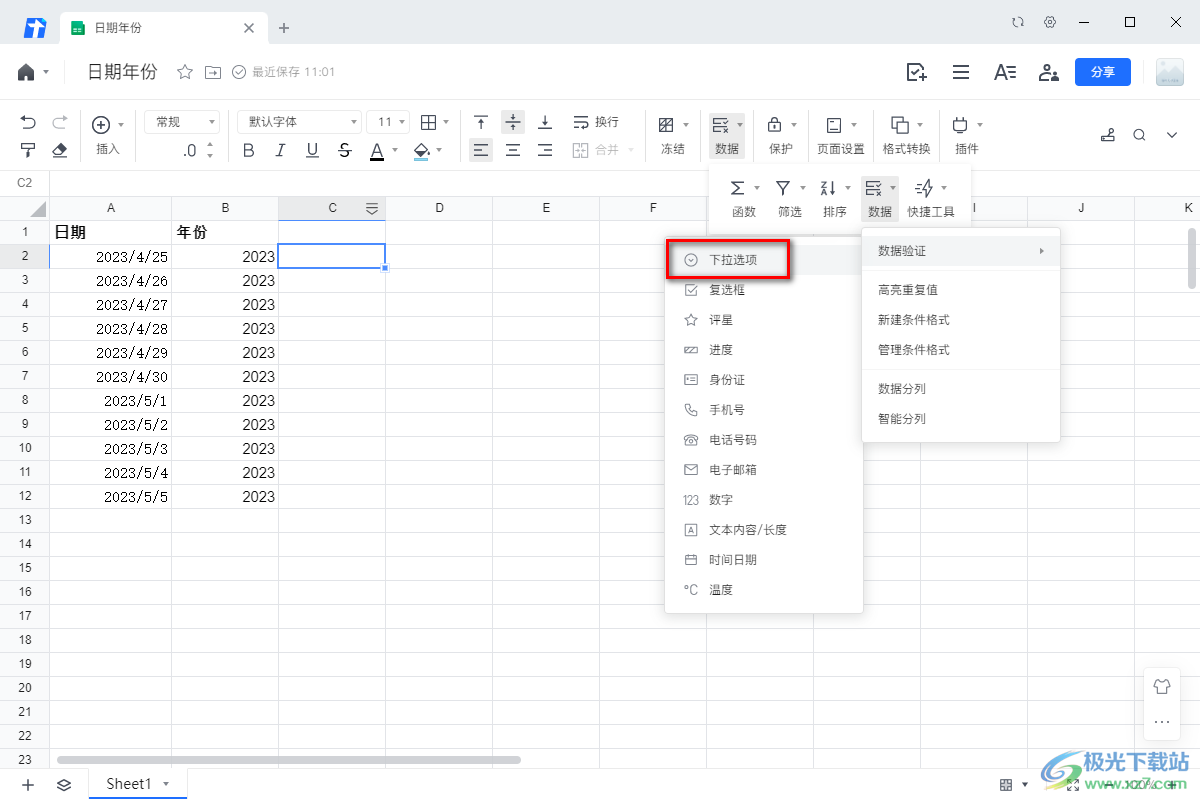
5.在打开的窗口中,将箭头所指的图标进行点击一下,我们需要选择设置单元格范围。
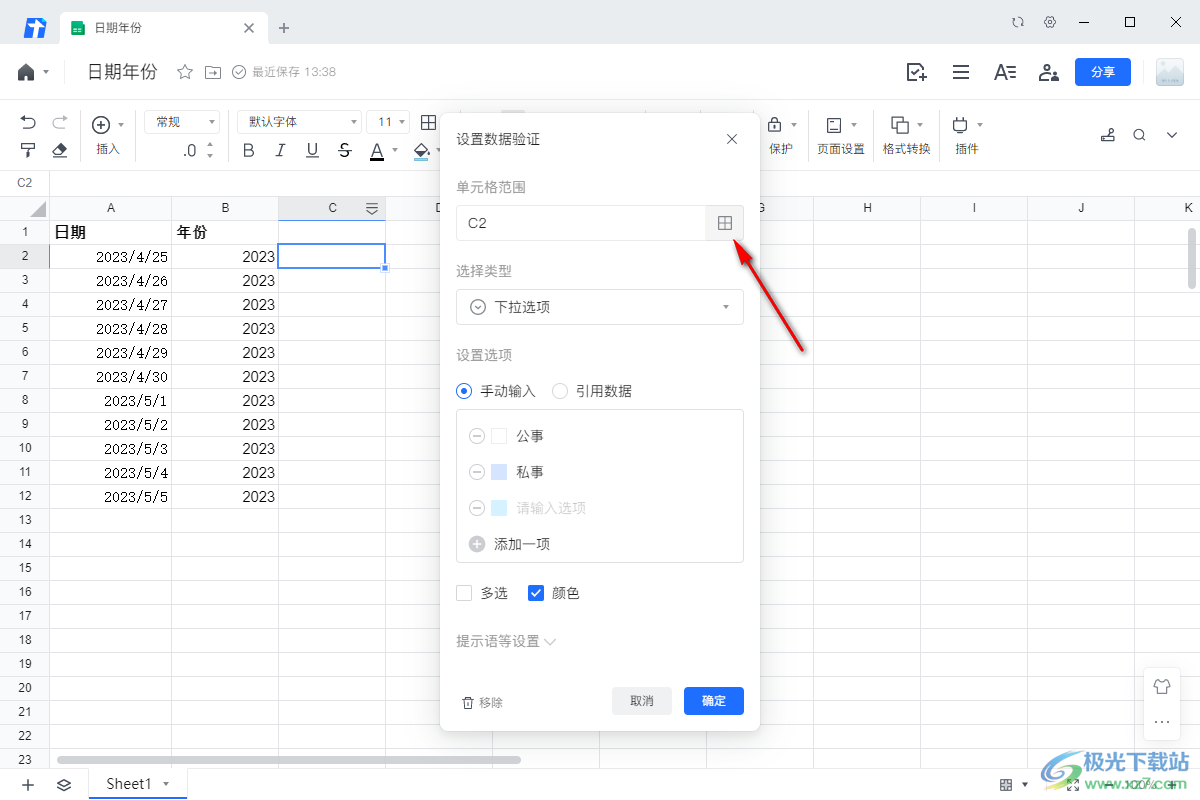
6.如果你想要设置一列,那么就用鼠标框选出这一列,然后点击确定按钮即可。
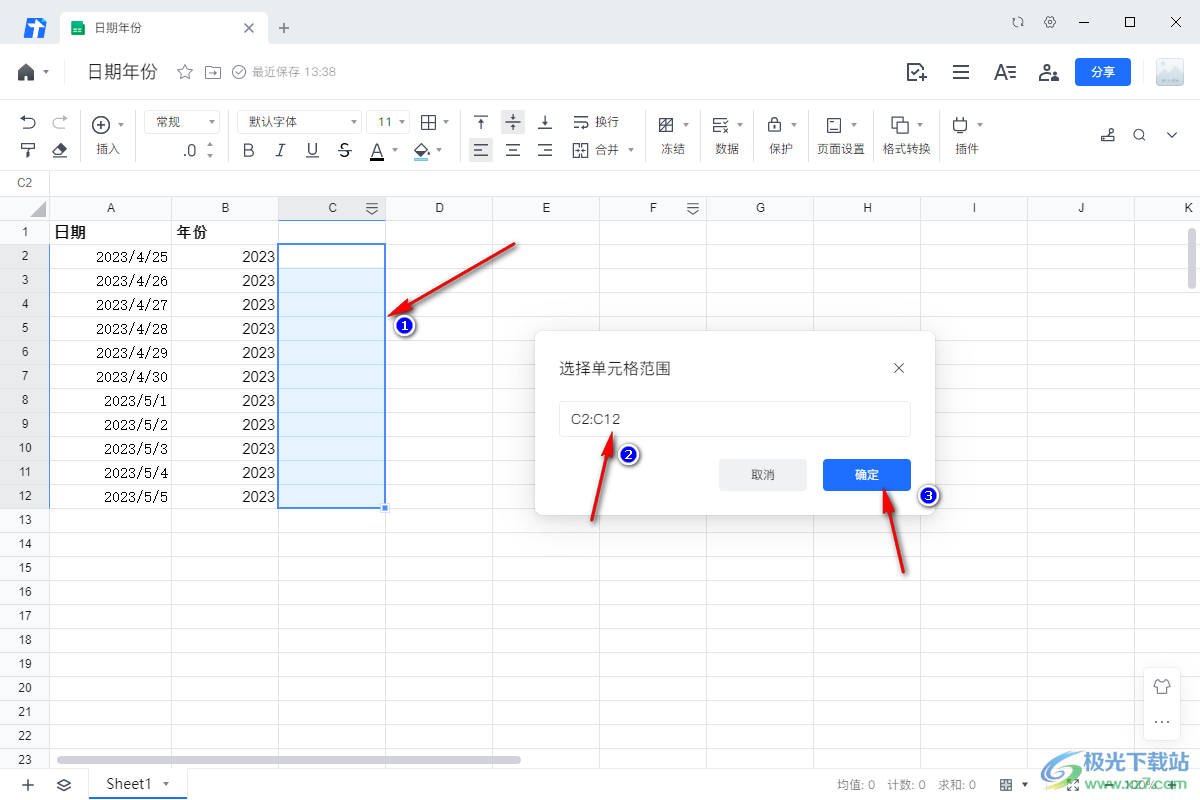
7.完成之后,返回到设置数据验证的窗口中,勾选【手动输入】,以及在编辑框中输入自己需要设置的选择项,你也可以为选择项进行颜色的添加,然后点击确定按钮。
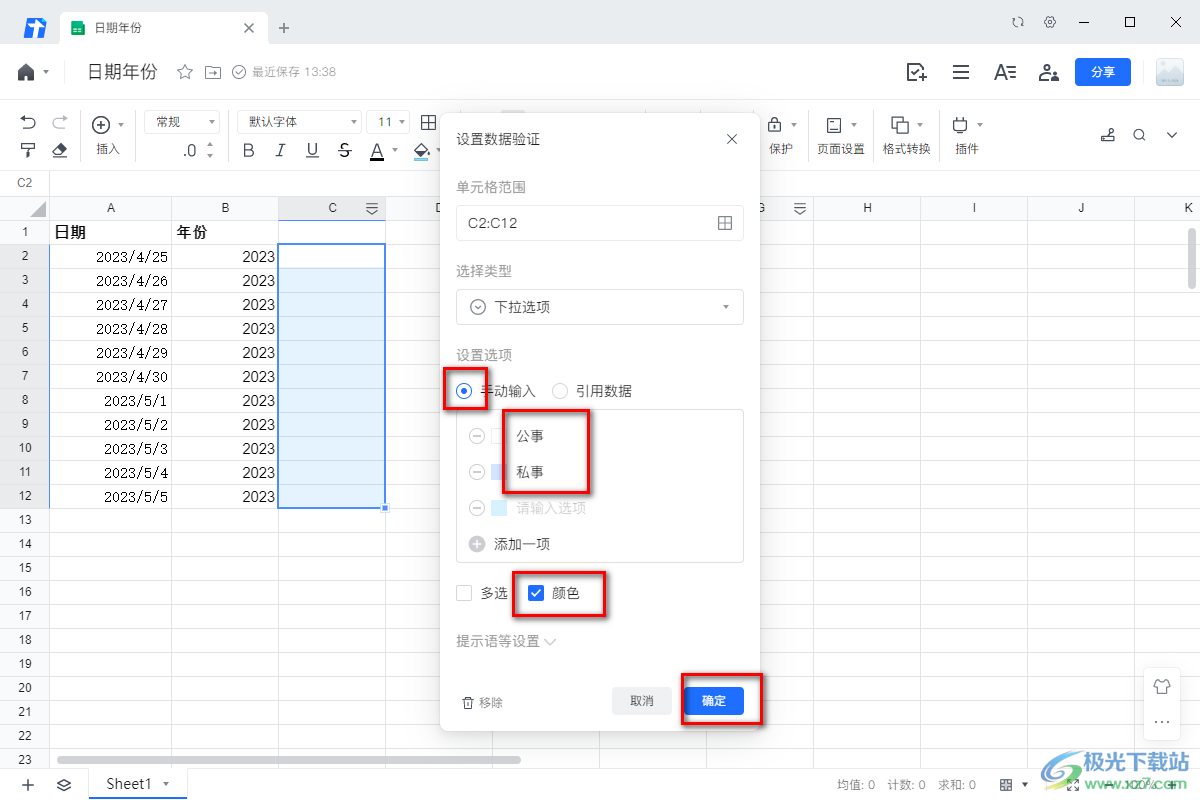
8.最后,我们在编辑表格的页面中,将刚刚选中的那一列的单元格进行点击,即可有一个下拉选项的图标,我们可以点击该图标进行选择内容。
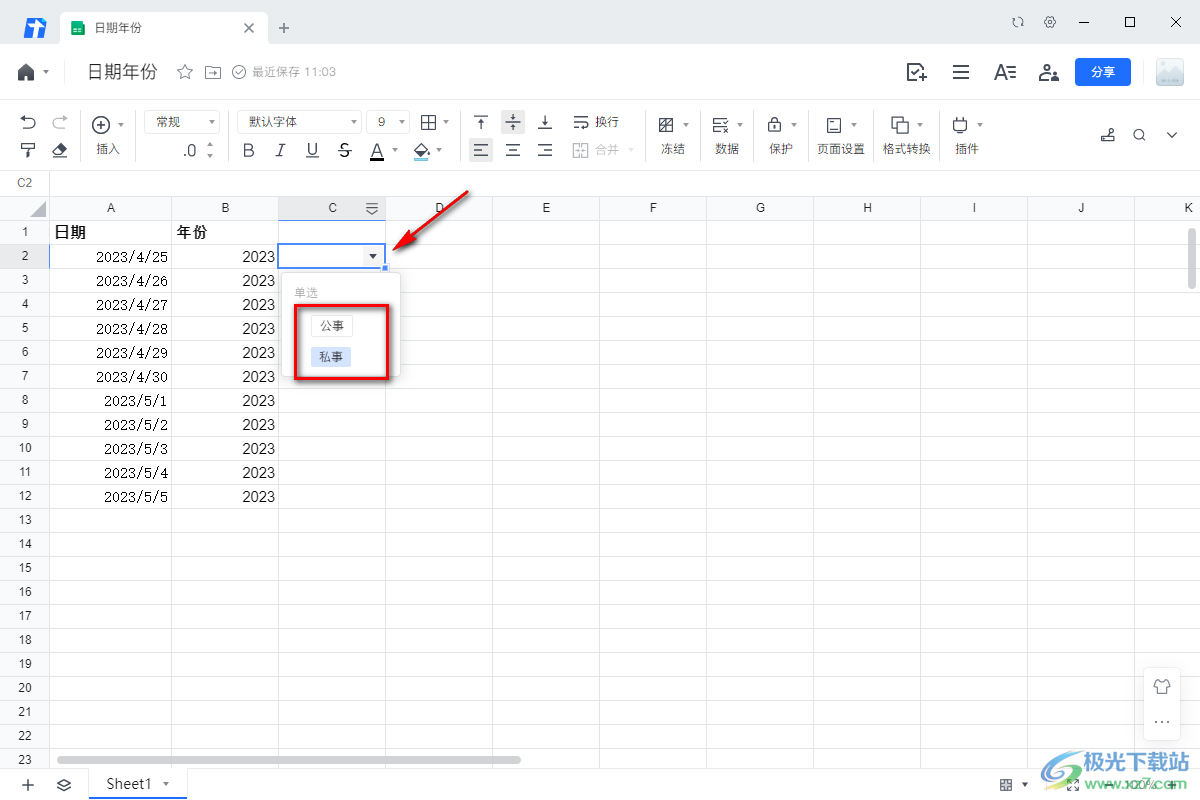
以上就是关于如何使用电脑版腾讯文档设置下拉选项的具体操作方法,在进行下拉选项的设置时,我们只需要在数据验证功能下进行设置即可,设置下拉选项可以帮助我们快速的选择自己需要的内容,感兴趣的话可以操作试试。
相关推荐
相关下载
热门阅览
- 1百度网盘分享密码暴力破解方法,怎么破解百度网盘加密链接
- 2keyshot6破解安装步骤-keyshot6破解安装教程
- 3apktool手机版使用教程-apktool使用方法
- 4mac版steam怎么设置中文 steam mac版设置中文教程
- 5抖音推荐怎么设置页面?抖音推荐界面重新设置教程
- 6电脑怎么开启VT 如何开启VT的详细教程!
- 7掌上英雄联盟怎么注销账号?掌上英雄联盟怎么退出登录
- 8rar文件怎么打开?如何打开rar格式文件
- 9掌上wegame怎么查别人战绩?掌上wegame怎么看别人英雄联盟战绩
- 10qq邮箱格式怎么写?qq邮箱格式是什么样的以及注册英文邮箱的方法
- 11怎么安装会声会影x7?会声会影x7安装教程
- 12Word文档中轻松实现两行对齐?word文档两行文字怎么对齐?

网友评论